V počítačovom jazyku je systémový čas vyjadrením štandardu počítačového systému v priebehu času. Pre rôzne problémy týkajúce sa zložitosti systémov bol systémový čas prevedený na kalendárny čas, ktorý je pre ľudské znalosti veľmi vhodný. Pretože sme si vedomí jednoduchej funkcie dátumu a času, ktorá sa zobrazuje v pravom dolnom rohu obrazovky, nevieme, či by sme k nej mali pridať funkciu týždňa. Jednoducho povedané, Windows 10 ponúka flexibilitu na zobrazovanie „dňa v týždni“ okrem dátumu a času.
Čítať: odstrániť hodiny z hlavného panela Windows 10 -
Nasledujúce kroky vám ukážu, ako pridať deň v týždni do hodiny v systéme Windows 10:
Krok 1:
Do vyhľadávacieho panela systému Windows v ľavom dolnom rohu obrazovky zadajte „ovládací panel“. Kliknite na túto prvú možnosť alebo stlačte kláves „Enter“.

Krok 2:
Ak si prezeráte Ovládací panel podľa kategórie, vyhľadajte „Hodiny, jazyk a oblasť“ a kliknite na ňu.

Krok 3:
V časti „Hodiny, jazyk a región“ kliknite na „Dátum a čas“. Otvorí sa konfiguračné okno „Dátum a čas“.

Krok 4:
V konfiguračných oknách Dátum a čas kliknite na „Zmeniť dátum a čas“.

Krok 5:
Týmto sa otvorí okno „Nastavenia dátumu a času“. Kliknite na „Zmeniť nastavenie kalendára“.
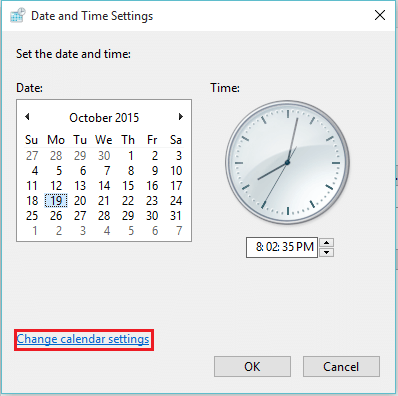
Krok 6:
V časti „Formáty dátumu“ kliknite na príkazové pole „Krátke dátumy:“ a zadajte ručne „dddd / MM / dd / rrrr“ (bez dvojitých úvodzoviek). Poznámka: dddd = deň v týždni, rrrr = rok, MM = mesiac zobrazujúci začiatočnú nulu (ak existuje), dd = dátum zobrazujúci začiatočnú nulu (ak existuje).
Kliknutím na „OK“ prijmete zmeny vykonané v nastaveniach.
Poznámka: Krátky dátum je zodpovedný za zobrazenie dátumu a času na obrazovke systému Windows 24 * 7.

Okrem dátumu a času sa zobrazí „deň v týždni“. Bude sa zobrazovať ako na nasledujúcom obrázku:

Ako všetci vidíte, zobrazuje formát „týždeň / mesiac / dátum / rok“.

